Home >Common Problem >What should I do if CAD cannot capture the points and keeps jumping around?
The solution to the problem that CAD cannot capture points and keeps jumping around: First open CAD on the computer and find the "Tools" option; then click to enter and find "Drawing Settings"; then click in the pop-up dialog box "Object Snap" module and select content as needed; finally click the "Snap and Grid" module and clear the check mark before "Enable Snap".

The operating environment of this article: Windows 7 system, Dell G3 computer, AutoCAD 2019.
1. First open CAD on your computer and find the "Tools" option in the upper column.
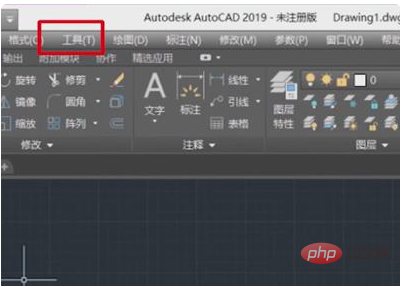
#2. Click to enter and find “Drawing Settings”.
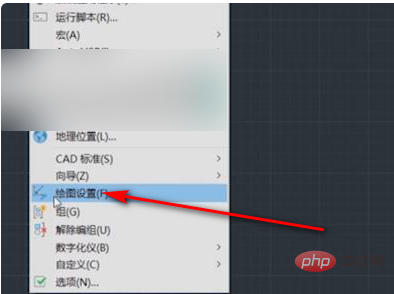
#3. Click the "Object Capture" module in the pop-up dialog box and select the content as needed, as shown in the figure below.
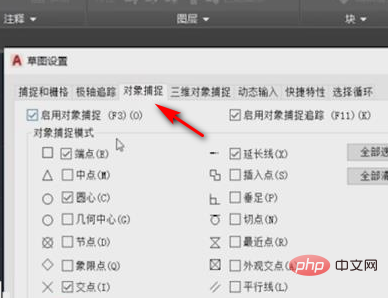
4. Then in the opened page, click the "Snap and Grid" module.
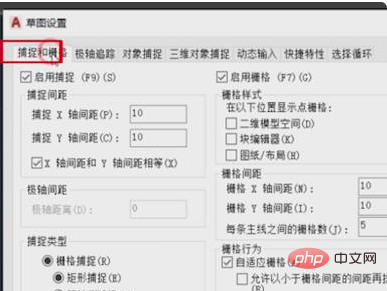
#5. Remove the check mark in front of "Enable Snap", as shown in the figure below, so that the problem of CAD unable to capture points that always jump around will be eliminated.
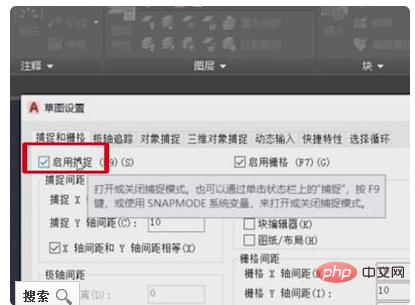
For more related knowledge, please visit PHP Chinese website!
The above is the detailed content of What should I do if CAD cannot capture the points and keeps jumping around?. For more information, please follow other related articles on the PHP Chinese website!